 最新GSPLOT广厦CAD说明书第02章.docx
最新GSPLOT广厦CAD说明书第02章.docx
- 文档编号:30096778
- 上传时间:2023-08-04
- 格式:DOCX
- 页数:20
- 大小:1.48MB
最新GSPLOT广厦CAD说明书第02章.docx
《最新GSPLOT广厦CAD说明书第02章.docx》由会员分享,可在线阅读,更多相关《最新GSPLOT广厦CAD说明书第02章.docx(20页珍藏版)》请在冰豆网上搜索。
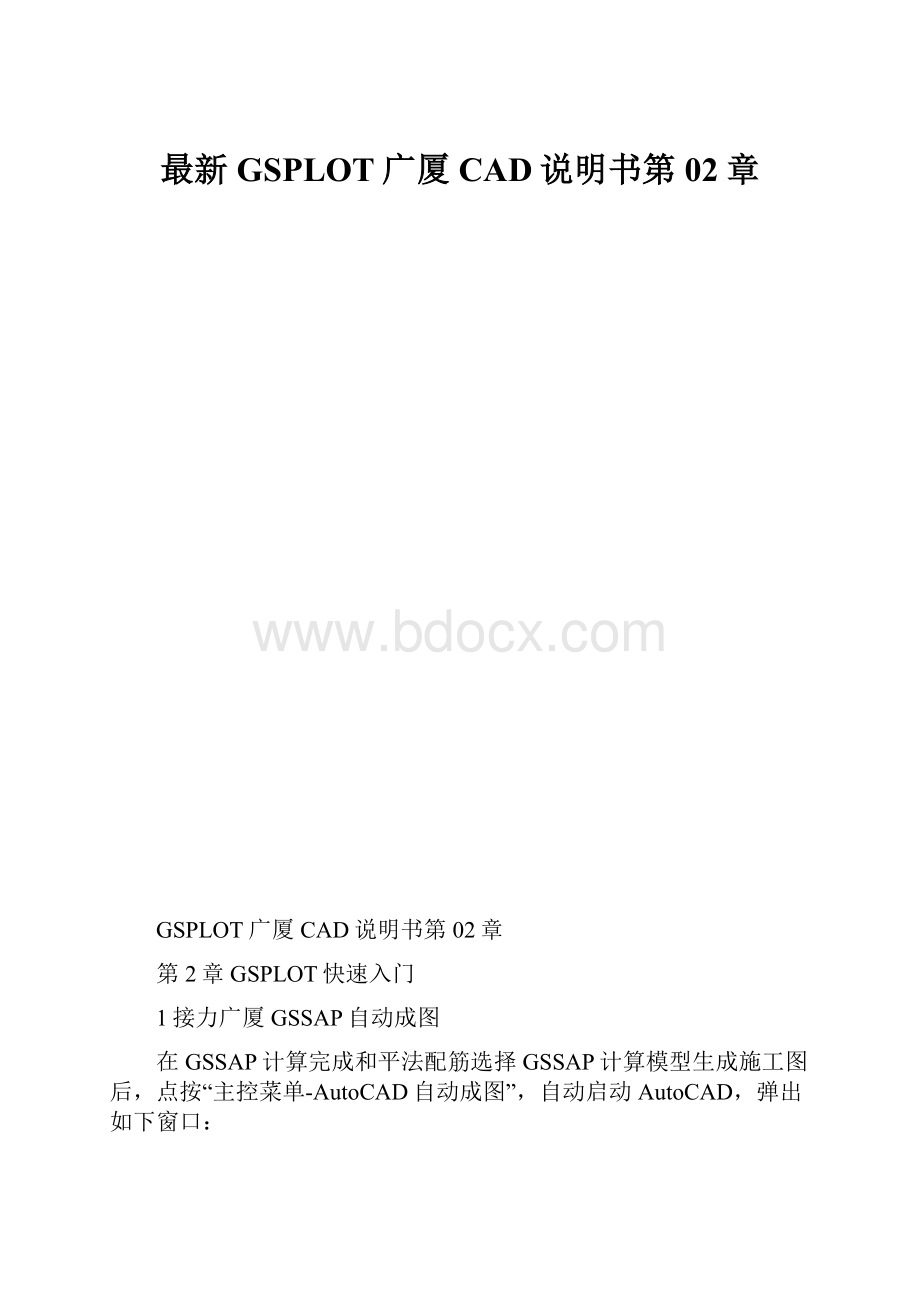
最新GSPLOT广厦CAD说明书第02章
GSPLOT广厦CAD说明书第02章
第2章GSPLOT快速入门
1接力广厦GSSAP自动成图
在GSSAP计算完成和平法配筋选择GSSAP计算模型生成施工图后,点按“主控菜单-AutoCAD自动成图”,自动启动AutoCAD,弹出如下窗口:
点按“生成Dwg图”,弹出如下对话框:
生成墙柱梁板的模板图、钢筋施工图和计算配筋图
2接力SATWE自动成图
在SATWE计算完成后,在主控菜单中在PM录入数据相同的目录下新建工程或寻找已建工程,然后再录入中选择“工程─从PKPM读入数据”菜单。
点按“确认”,自动把PKPM模型转化为广厦模型,直接退出录入系统,分别依次点按“主控菜单-楼板次梁砖混计算”和“平法配筋”,平法配筋选择SATWE计算模型生成施工图,再点按“主控菜单-AutoCAD自动成图”,自动启动AutoCAD,弹出如下窗口:
点按“生成Dwg图”,弹出如下对话框:
生成墙柱梁板的模板图、钢筋施工图和计算配筋图
3模板图快速生成
如下可快速得到墙柱梁板的模板图:
广厦用户:
1、把建筑轴线通过“DwgtoGs”导入广厦录入;
2、在“录入”中布置墙柱梁板
3、在“录入”中生成GSSAP计算数据后,进行“楼板次梁砖混计算”和“平法配筋”不读空间计算结果生成施工图,不需进行“GSSAP计算”;
4、在“AutoCAD自动成图”中生成Dwg。
PKPM用户:
1、把建筑轴线导入PM录入;
2、在“PM”中布置墙柱梁板,经SATWE进入参数设置和数据检查;
3、在“录入”中选择采用SATWE计算结果或采用GSSAP计算结果从PKPM读入数据后,进行“楼板次梁砖混计算”和“平法配筋”不读空间计算结果生成施工图;
4、在“AutoCAD自动成图”中生成Dwg。
4设置施工图习惯
生成Dwg图时弹出如下对话框,点按施工图习惯,弹出施工图习惯修改对话框:
板的施工图习惯不采用大样方法,而采用平法表示,可选择11G101板平法表示,板钢筋可选择不编号、按“直径和间距”或“直径、间距和长度”编号,缺省不编号。
若编号,板钢筋平面图右边显示各编号对应的钢筋。
板的出图习惯采用大样方法或采用平法不编号时,板钢筋可简化表示,板钢筋简化为空时,此钢筋为未注明的钢筋,在右下角说明中会有相应说明。
计算书显示习惯选择,选择了PKPM习惯时,墙柱梁计算配筋按PKPM习惯显示。
柱钢筋有3种表示法:
平法表示、11G101柱表表示和广东柱表表示。
连梁钢筋有两种表示法:
平法表示和11G101梁表表示。
可设置暗柱表每行暗柱个数,当暗柱表总高度超过平面图纸高时,程序会自动增加每行暗柱个数。
5一分钟自动生成墙柱梁板模板图、钢筋施工图和计算配筋图
生成Dwg图对话框选择“确认”后,10个标准层大约一分钟左右自动生成如下墙柱梁板模板图、钢筋施工图和计算配筋图。
梁板模板图
墙柱模板图
墙柱钢筋施工图
暗柱钢筋施工图
梁钢筋施工图
板钢筋施工图
6改板钢筋和移动板筋
菜单位置:
构件设计─板设计─修改板筋
功能:
修改板的面筋和底筋
命令:
ModSlabSteel
1)修改负筋
选择要修改的板筋<退出>:
单选板面筋
(提示)d8@200,面积251>240,配筋率0.25>0.24选择的钢筋d8@200与计算结果的比较,配筋面积单位为mm2/m,当支座钢筋和贯通负筋同时存在时,修改支座钢筋中对应的计算结果面积240已扣除实配贯通负筋面积,同理修改贯通负筋中对应的计算结果面积240已扣除支座钢筋实配面积,配筋率为包含支座钢筋和贯通负筋总的配筋率
修改负筋
d10直筋改为10mm,回车,此时光标也可从平面图上选择一钢筋值
(提示)d10@150,面积392>240,配筋率0.39>0.24修改后钢筋d10@200与计算结果的比较,配筋面积单位为mm2/m
或
修改负筋
@150间距改为150mm,回车,此时光标也可从平面图上选择一钢筋值
(提示)d8@150面积334>240,配筋率0.33>0.24修改后钢筋d8@150与计算结果的比较,配筋面积单位为mm2/m
或
修改负筋
700左伸出长度改为700mm,回车,此时光标也可从平面图上选择一钢筋值
或
修改负筋
/700右伸出长度改为700mm,回车,此时光标也可从平面图上选择一钢筋值
修改负筋时上述输入可互相组合,d、D、f和F后的数字为钢筋直径,也可以[、]、{和}后的数字为钢筋直径,@后的数字为钢筋间距,数字为左伸出长度,/后的数字为右伸出长度,所有单位为mm。
2)修改正筋
选择要修改的板筋<退出>:
单选板底筋
(提示)d8@200,面积251>240,配筋率0.25>0.24选择的钢筋d8@200与计算结果的比较,配筋面积单位为mm2/m
修改正筋
d10直筋改为10mm,回车,此时光标也可从平面图上选择一钢筋值
(提示)d10@150,面积392>240,配筋率0.39>0.24修改后钢筋d10@200与计算结果的比较,配筋面积单位为mm2/m
或
修改正筋
@150间距改为150mm,回车,此时光标也可从平面图上选择一钢筋值
(提示)d8@150,面积334>240,配筋率0.33>0.24修改后钢筋d8@150与计算结果的比较,配筋面积单位为mm2/m
修改正筋时上述输入可互相组合,d、D、f和F后的数字为钢筋直径,也可以[、]、{和}后的数字为钢筋直径,@后的数字为钢筋间距,所有单位为mm。
显示板配筋率为最大板厚的板的配筋率。
显示的负筋配筋率和面积为贯通负筋和支座短筋之和。
菜单位置:
构件设计─板设计─移动板筋/移动字串
功能:
移动钢筋字串、板面筋、底筋、板号、板厚度和板板标高
命令:
MoveSteel/MoveText
选择要移动的字串或板筋<退出>:
选择,移动钢筋字串板筋,按左键确定新的位置
选择板筋多义线,则连同相应的字串自动移动。
7改梁钢筋和移动字符
菜单位置:
构件设计─梁设计─改梁钢筋
功能:
修改梁原位标注、集中标注、密箍或吊筋
命令:
ModBeamSteel
1)修改梁原位标注:
面筋、底筋、截面尺寸、箍筋、架筋和标高
选择要修改的梁跨、集中标注或字串<退出>:
单选要修改的梁上文字。
修改字串<2D20>:
2D22输入2D22,回车,钢筋改为2D22修改钢筋后,CAD自动重新求此梁的裂缝和挠度值。
2)修改梁跨:
面筋、底筋、截面尺寸、箍筋、架筋和标高
选择要修改的梁跨、集中标注或字串<退出>:
单选要修改的梁跨,弹出如下对话框修改,修改钢筋后,CAD自动重新求此梁的裂缝和挠度值。
3)修改梁集中标注:
连续梁编号、截面尺寸、箍筋、架筋和标高
选择要修改的梁跨、集中标注或字串<退出>:
单选要修改的梁集中标注,弹出如下对话框修改,修改拉通负筋后可选择CAD自动重新选择各跨支座短筋。
4)修改梁的密箍或吊筋
选择要修改的梁跨、集中标注或字串<退出>:
单选要修改的密箍或吊筋,弹出如下对话框修改。
角度为密箍或吊筋与水平的夹角,宽度为相交梁的宽度,高度为密箍或吊筋所在跨梁的宽度。
菜单位置:
构件设计─梁设计─移动字串
功能:
移动钢筋字串
命令:
MoveText
选择要移动的字串或板筋<退出>:
选择,移动钢筋字串,按左键确定新的位置
8改柱钢筋和移动字筋
菜单位置:
构件设计─柱设计─改柱钢筋
功能:
修改柱上字串和箍筋形式
命令:
ModColSteel
1)修改柱上字串
选择要修改的柱或字串<退出>:
单选柱上字串
修改字串<1D16>:
2D16文字改为2D16,回车
2)修改柱箍筋形式
选择要修改的柱或字串<退出>:
单选柱
(提示)X向配箍面积150>100,Y向配箍面积150>100,体积配箍率0.75>0.70选择的箍筋d8@100与计算结果(XY向配箍面积体积配箍率)的比较,配箍面积单位为mm2/100mm
修改箍筋形式
i输入i,回车,选用井字箍
修改b边肢数,h边肢数<0,0>:
1,1输入b和h边肢数
(提示)X向配箍面积300>100,Y向配箍面积300>100,体积配箍率1.50>0.70选择的新的形式箍筋与计算结果(XY向配箍面积体积配箍率)的比较,配箍面积单位为mm2/100mm
柱箍筋形式:
菜单位置:
构件设计─柱设计─移动字串
功能:
移动钢筋字串
命令:
MoveText
选择要移动的字串或板筋<退出>:
选择,移动钢筋字串,按左键确定新的位置
9改墙钢筋和移动字筋
菜单位置:
构件设计─剪力墙设计─改暗柱筋
功能:
修改暗柱钢筋的纵筋和箍筋
命令:
ModACol
单选暗柱或暗柱编号<退出>:
单选暗柱或暗柱编号,弹出如下对话框修改
暗柱0度角度下尺寸定义如下:
普通L形和对称L形的尺寸如下图:
纵筋下显示16D16总的配筋面积(mm2)和暗柱的配筋率。
菜单位置:
构件设计─墙设计─移动字串
功能:
移动钢筋字串
命令:
MoveText
选择要移动的字串或板筋<退出>:
选择,移动钢筋字串,按左键确定新的位置
10生成布局和打印
弹出如下对话框,自动根据模型空间的Dwg图生成模板图、钢筋施工图和计算配筋图布局空间的图,方便打印,由于布局空间消耗内存较大,并且一个布局最多36张图的限制,可选择部分构件、Dwg图和建筑层生成布局图。
若已将图签图框插入了“图签图层”,程序自动按图框的大小生成相应的视口。
11墙柱梁板计算结果介绍
11.1板计算结果
11.1.1板弯矩
菜单位置:
构件设计−板设计−显板弯矩
命令:
SlabMoment
显示每板板边、板中弯矩,单位为kN.m。
11.1.2板配筋面积
菜单位置:
构件设计−板设计−显板配筋
命令:
SlabReinf
显示板每米宽度配筋面积,单位cm2。
11.1.3板挠度裂缝
菜单位置:
构件设计−板设计−裂缝挠度
命令:
SlabFlexCrack
显示板边裂缝、跨中裂缝和挠度,单位mm。
11.2梁计算结果
11.2.1梁弯矩和剪力
菜单位置:
构件设计−梁设计−显梁内力
命令:
BeamForce
显示梁弯矩包络和左右最大剪力值,其显示形式为:
-43/12/-41
16/20/18
44/-43
第一排显示本跨梁左支座、跨中和右支座的负弯矩;第二排显示本跨梁左支座、中间和右支座的正弯矩;第三排显示本跨梁左支座和右支座的剪力值。
力的单位为kN,弯矩的单位为kN.m。
左支座V=44,为正,左支座对梁的作用方向向上。
右支座V=-43,为负,右支座对梁的作用方向向上。
11.2.2梁配筋面积
菜单位置:
构件设计−梁设计−显梁配筋
命令:
BeamReinf
混凝土梁配筋格式:
15-6-8+2
3-6-2/1/0.5
钢梁验算结果显示格式:
0.7/0.8/0.9
上排数字显示15-6-8为本跨梁左支座、跨中和右支座的负筋配筋面积,+2为抗扭纵筋的配筋面积,下排数字3-6-2是左支座、跨中最大和右支座的底筋配筋面积,/1为0.1m范围内梁端部配箍面积,/0.5为0.1m范围内梁跨中配箍面积,所有单位均为cm2。
梁跨中底筋配筋面积不包含挠度裂缝验算的结果(在施工图系统中包含挠度裂缝验算的结果)。
钢梁验算结果:
0.7为翼缘处的最大正应力和允许应力比、0.8为中和轴处的最大剪应力,0.9为允许应力比和翼缘与腹板交点处的主应力和允许应力比,≤1满足要求。
11.2.3梁裂缝挠度
菜单位置:
构件设计−梁设计−裂缝挠度
命令:
BeamFlexCrack
0.21/0.15
0.18/10.2
0.21为梁左支座的裂缝,0.15为梁右支座的裂缝,0.18为跨中的裂缝,10.2为跨中的挠度,单位mm。
11.3剪力墙柱计算结果
菜单位置:
构件设计−柱设计−计算配筋
命令:
ColWallReinf
图9-1
施工图系统中包含双向验算结果。
a)矩形柱时,At、Ad、Al和Ar显示上下左右单边配筋面积(mm2),Asc为角部配筋面积(mm2);Apr为轴压比,Avx和Avy为沿B边和H边加密区的配箍面积(mm2/0.1m),CAvx和CAvy为沿B边和H边节点核心区的配箍面积(mm2/0.1m),零为构造配箍(施工图按最小配箍率配箍),Uv为体积配箍率;JKB是柱的最小剪跨比,9999表示没有计算剪跨比;
b)圆柱时,As显示总的纵筋面积;Apr为轴压比,Av为加密区配箍面积(mm2/0.1m),CAv为节点核心区配箍面积(mm2/0.1m),零为构造配箍(施工图按最小配箍率配箍);JKB是柱的最小剪跨比,9999表示没有计算剪跨比;
c)L形柱时,Al+Ad为两肢相交处纵筋总面积,At和Ar为端点的纵筋面积;
d)T形柱时,At为两肢相交处纵筋总面积,Al、Ad和Ar为端点的纵筋面积;
e)十形柱时,At、Ad、Al和Ar为端点的纵筋面积;
LT十形柱配筋单位mm2;十形柱交叉部分钢筋按构造取4D12或4D14;异形柱肢较长时,纵筋间距大于300mm时,肢中布置钢筋直径为12或14的构造纵筋,并设拉筋,拉筋间距为箍筋间距的两倍。
轴压比、配箍面积和最小剪跨比的显示同矩形柱。
剪力墙中As1和As2为暗柱总配筋面积(mm2),在两墙肢相交处,GSSAP同SSW一样已考虑公用情况,Av为1m范围内水平分布筋配筋面积(mm2/m),Apr为轴压比,水平和竖向分布筋为施工方便一般取相同结果,但水平分布筋配筋面积较大时竖向分布筋可另外构造处理,但直径不宜小于10。
剪力墙端柱处的暗柱总钢筋应为柱的纵筋总面积和墙端暗柱面积之和,CAD自动处理时没有考虑墙端暗柱面积,请工程师人工处理。
钢柱验算结果:
Qn为正应力的强度应力比、Wx和Wy为对应Mx和My的稳定应力比,≤1满足要求。
菜单位置:
构件设计−柱设计−实际配筋
命令:
ActColWallAg
在平面图和暗柱表中显示施工图中柱和暗柱的实际纵筋配筋率和箍筋体积配箍率,墙柱钢筋修改后会重新计算。
11.4显示墙柱梁板的文本GSSAP计算结果
菜单位置:
构件设计−显示构件文本计算结果
命令:
ShowTextResult
在GSSAP计算后,光标选择墙柱梁板显示GSSAP计算的文本结果。
- 配套讲稿:
如PPT文件的首页显示word图标,表示该PPT已包含配套word讲稿。双击word图标可打开word文档。
- 特殊限制:
部分文档作品中含有的国旗、国徽等图片,仅作为作品整体效果示例展示,禁止商用。设计者仅对作品中独创性部分享有著作权。
- 关 键 词:
- 最新 GSPLOT 广厦 CAD 说明书 02
 冰豆网所有资源均是用户自行上传分享,仅供网友学习交流,未经上传用户书面授权,请勿作他用。
冰豆网所有资源均是用户自行上传分享,仅供网友学习交流,未经上传用户书面授权,请勿作他用。


 《贝的故事》教案4.docx
《贝的故事》教案4.docx
